- ผู้เขียน Jason Gerald [email protected].
- Public 2023-12-16 11:42.
- แก้ไขล่าสุด 2025-01-23 12:49.
แม้ว่า ไม่มีวิธีที่ติดตามได้ในการซ่อนโพสต์ Instagram ของคุณจากผู้ติดตามบางคน มีการตั้งค่าหลายอย่างที่คุณสามารถเปลี่ยนแปลงได้เพื่อซ่อนเนื้อหาเรื่องราวจากผู้ใช้บางคน จำกัดการอัปโหลดที่คุณสามารถดูได้ และตั้งค่าว่าจะให้เฉพาะเพื่อนหรือสาธารณะเท่านั้นที่สามารถดูการอัปโหลดของคุณได้ คุณยังสามารถปิดเสียงผู้ใช้บางราย เปลี่ยนสถานะบัญชีเป็นบัญชีส่วนตัว หรือบล็อกผู้อื่นได้ เมื่อคุณปิดเสียงผู้ติดตาม จำนวนโพสต์ที่คุณเห็นในหน้าฟีดจะลดลง ในขณะเดียวกัน การเปลี่ยนสถานะของบัญชีเป็นบัญชีส่วนตัวต้องการให้ผู้ใช้รายอื่นส่งคำขอติดตามเพื่อดูการอัปโหลดของคุณ
ขั้นตอน
วิธีที่ 1 จาก 4: การแชร์เรื่องราวกับเพื่อนสนิทผ่านอุปกรณ์มือถือ
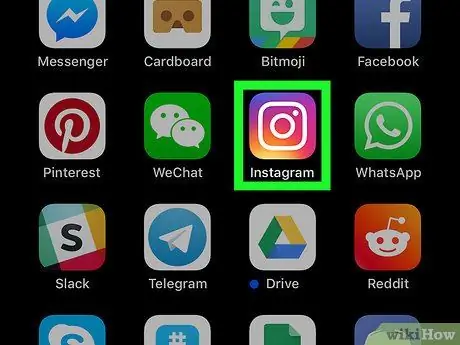
ขั้นตอนที่ 1. เปิดแอพ Instagram
ไอคอนเป็นสีชมพูและมีรูปกล้องสีขาว
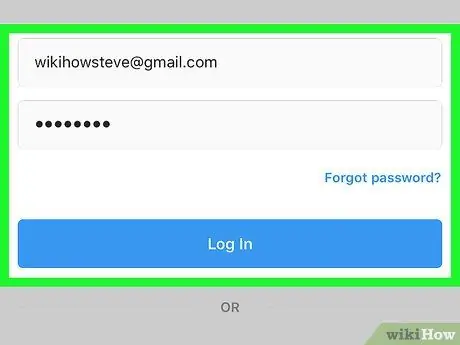
ขั้นตอนที่ 2 พิมพ์ข้อมูลเข้าสู่ระบบของคุณหากคุณไม่ได้ลงชื่อเข้าใช้บัญชีของคุณโดยอัตโนมัติ
หากคุณยังไม่มีบัญชี คุณสามารถสร้างบัญชีได้โดยคลิก “ลงทะเบียน” คุณจะต้องพิมพ์ข้อมูลการเข้าสู่ระบบของคุณหากคุณไม่ได้ลงชื่อเข้าใช้บัญชีของคุณโดยอัตโนมัติ
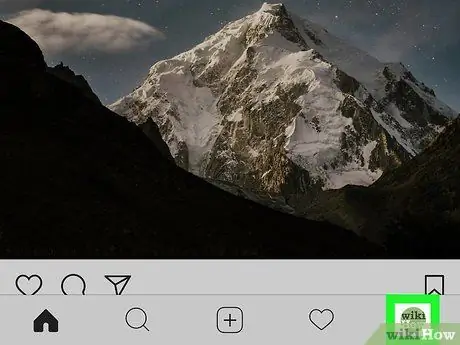
ขั้นตอนที่ 3 แตะไอคอนโปรไฟล์ผู้ใช้
ที่มุมล่างขวาของหน้าจอ
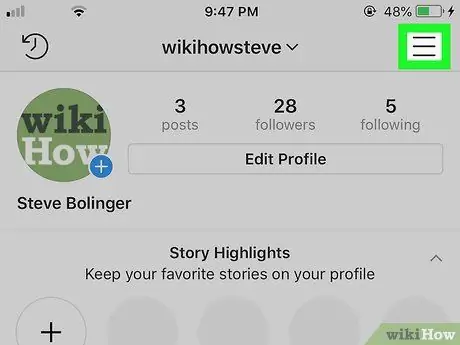
ขั้นตอนที่ 4 แตะปุ่มที่มุมบนขวาของหน้าจอ
เมนูด้านข้างจะปรากฏขึ้นที่ด้านขวาของหน้าจอ
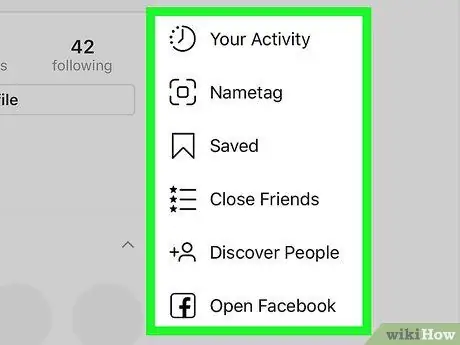
ขั้นตอนที่ 5. แตะตัวเลือก "การตั้งค่า" ที่ด้านล่างของเมนูด้านข้าง
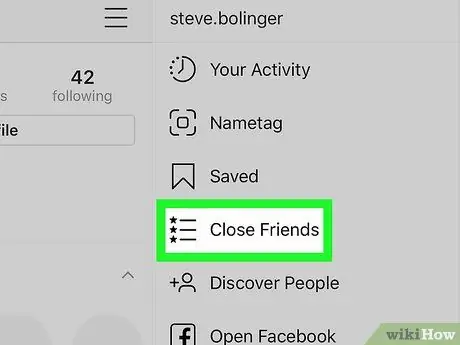
ขั้นตอนที่ 6 เลือกเพื่อนสนิท
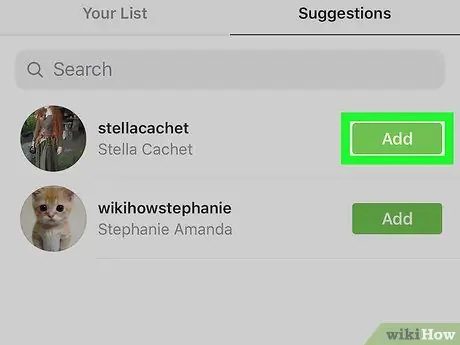
ขั้นตอนที่ 7 ป้อนชื่อผู้ใช้ของเพื่อนและแตะปุ่มเพิ่มถัดจากชื่อของเขา
เพื่อนที่เป็นปัญหาจะถูกเพิ่มในรายการ "เพื่อนสนิท" คุณสามารถแก้ไขรายการบนแท็บ “ รายการของคุณ ”.
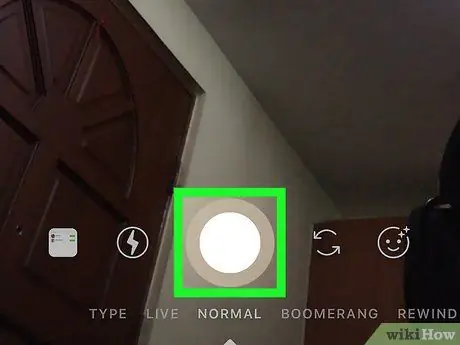
ขั้นตอนที่ 8 ถ่ายภาพหรือวิดีโอสำหรับส่วนเรื่องราวของคุณ
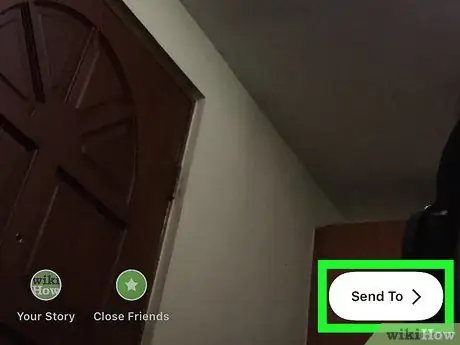
ขั้นตอนที่ 9 แตะส่งไปที่
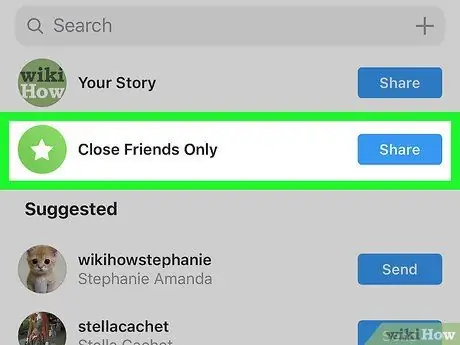
ขั้นตอนที่ 10 เลือกเพื่อนสนิทเท่านั้น
เนื้อหาที่อัปโหลดจะถูกแชร์กับผู้ใช้ที่คุณได้เพิ่มลงในรายการ "เพื่อนสนิท" ของคุณเท่านั้น
คุณยังสามารถเลือกผู้ใช้เฉพาะที่คุณต้องการส่งรูปภาพหรือวิดีโอให้
วิธีที่ 2 จาก 4: ปิดเสียงผู้ติดตามบนอุปกรณ์มือถือชั่วคราว
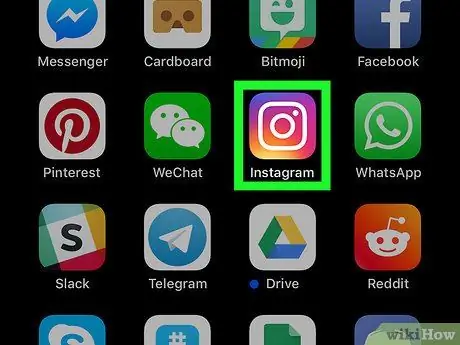
ขั้นตอนที่ 1. เปิดแอพ Instagram
ไอคอนเป็นสีชมพูและมีรูปกล้องสีขาว
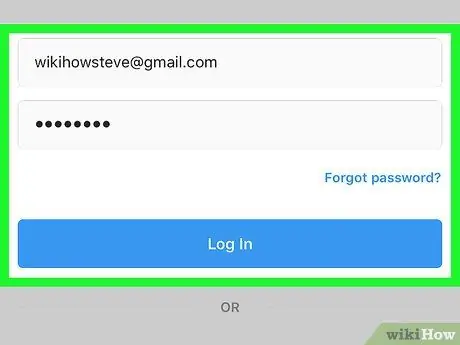
ขั้นตอนที่ 2 พิมพ์ข้อมูลเข้าสู่ระบบของคุณหากคุณไม่ได้ลงชื่อเข้าใช้บัญชีของคุณโดยอัตโนมัติ
หากคุณยังไม่มีบัญชี คุณสามารถสร้างบัญชีได้โดยคลิก “ลงทะเบียน” คุณจะต้องพิมพ์ข้อมูลการเข้าสู่ระบบของคุณหากคุณไม่ได้ลงชื่อเข้าใช้บัญชีของคุณโดยอัตโนมัติ
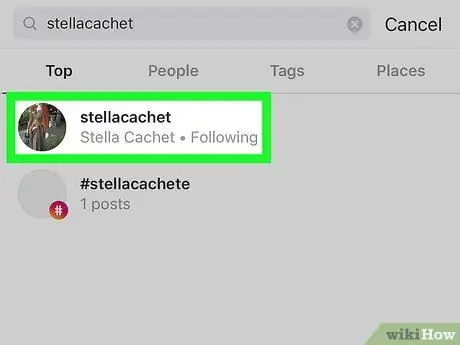
ขั้นตอนที่ 3 แตะผู้ติดตามที่คุณต้องการซ่อน
คุณสามารถค้นหาผู้ใช้โดยใช้คุณลักษณะการค้นหาหรือโดยคลิกที่ชื่อผู้ใช้
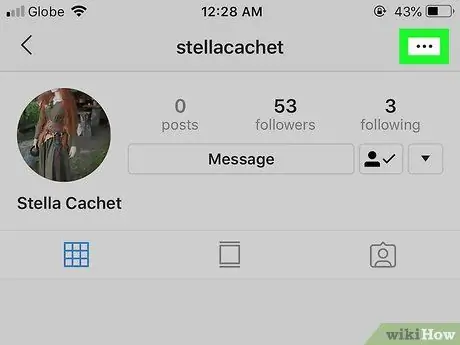
ขั้นตอนที่ 4 แตะปุ่ม … ที่มุมบนขวาของหน้าจอ
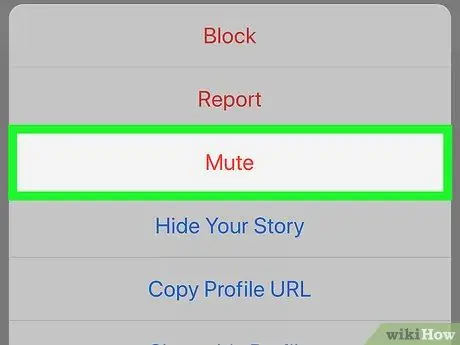
ขั้นตอนที่ 5. เลือกปิดเสียง
คุณสามารถเลือก " ปิดรับโพสต์ ", " ปิดรับเรื่องราว " หรือ " ปิดรับโพสต์และเรื่องราว " การปิดเสียงผู้ใช้ การอัปโหลดหรือเนื้อหาเรื่องราวจะไม่ปรากฏในหน้าฟีดของคุณ ผู้ใช้ที่เป็นปัญหาจะไม่ทราบว่าคุณได้ปิดเสียงโปรไฟล์ของพวกเขา และคุณจะยังดูการอัปโหลดของพวกเขาได้ผ่านทางหน้าโปรไฟล์ของพวกเขา
วิธีที่ 3 จาก 4: การเปลี่ยนสถานะบัญชีเป็นบัญชีส่วนตัวบนไซต์เดสก์ท็อป Instagram หรือแอพมือถือ
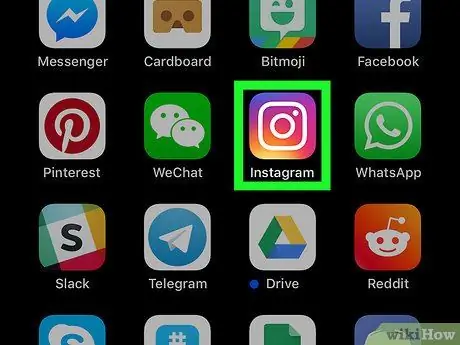
ขั้นตอนที่ 1. เปิดแอพ Instagram
ไอคอนเป็นสีชมพูและมีรูปกล้องสีขาว
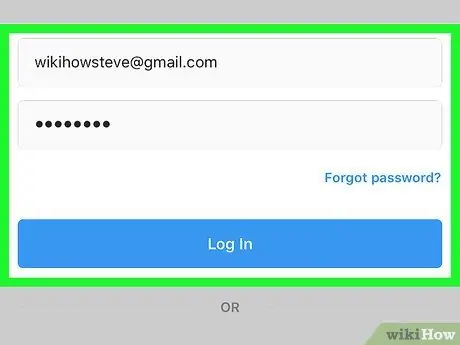
ขั้นตอนที่ 2 พิมพ์ข้อมูลเข้าสู่ระบบของคุณหากคุณไม่ได้ลงชื่อเข้าใช้บัญชีของคุณโดยอัตโนมัติ
หากคุณยังไม่มีบัญชี คุณสามารถสร้างบัญชีได้โดยคลิก “ลงทะเบียน”
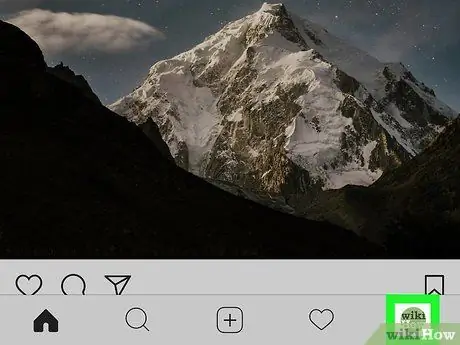
ขั้นตอนที่ 3 คลิกไอคอนโปรไฟล์ผู้ใช้
ที่มุมล่างขวาของหน้าจอ
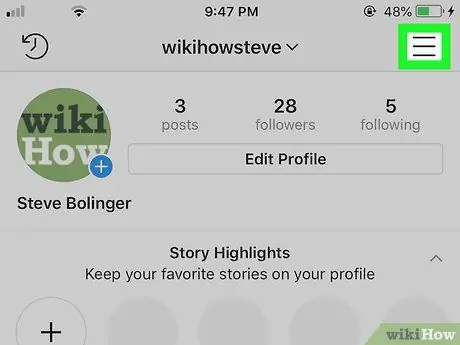
ขั้นตอนที่ 4 คลิกปุ่ม ที่มุมบนขวาของหน้าจอ
เมนูด้านข้างจะปรากฏขึ้นที่ด้านขวาของหน้าจอ ไปยังขั้นตอนถัดไปหากคุณใช้คอมพิวเตอร์
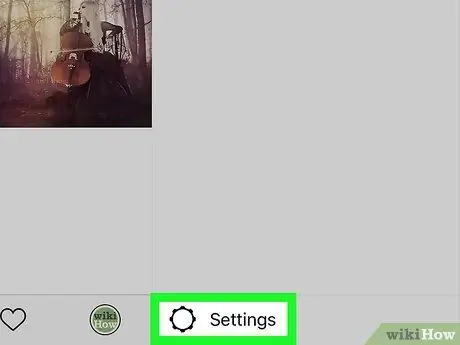
ขั้นตอนที่ 5. คลิก “การตั้งค่า” ที่ด้านล่างของเมนูด้านข้าง
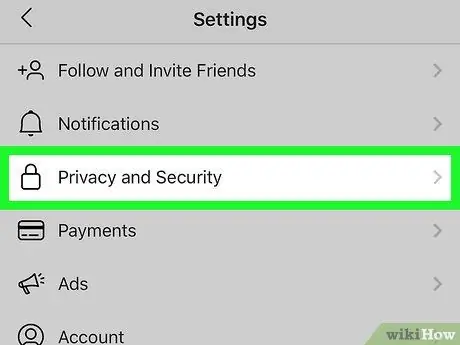
ขั้นตอนที่ 6 เลือกความเป็นส่วนตัวและความปลอดภัย
ตัวเลือกนี้เป็นตัวเลือกที่ห้าในเมนู "การตั้งค่า"
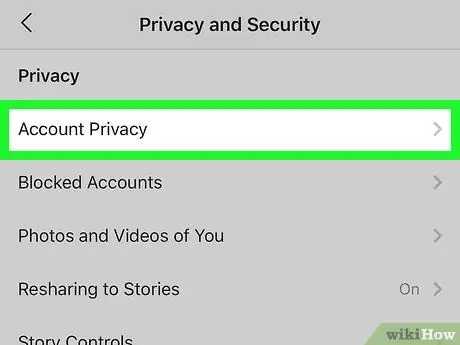
ขั้นตอนที่ 7 คลิกความเป็นส่วนตัวของบัญชี
ทางด้านบนของเมนู
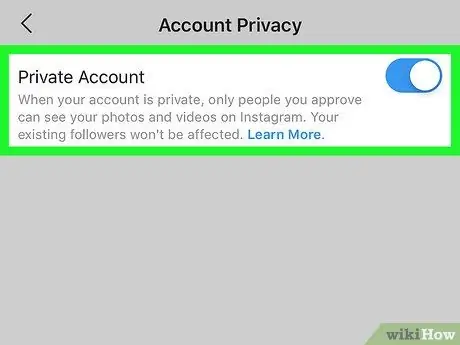
ขั้นตอนที่ 8 แตะ
ถัดจาก "บัญชีส่วนตัว"
ตอนนี้ ผู้ใช้ที่ต้องการดูเนื้อหาของคุณต้องส่งคำขอติดตาม
วิธีที่ 4 จาก 4: การบล็อกผู้ใช้ผ่านไซต์เดสก์ท็อปหรือแอป Instagram บนมือถือ
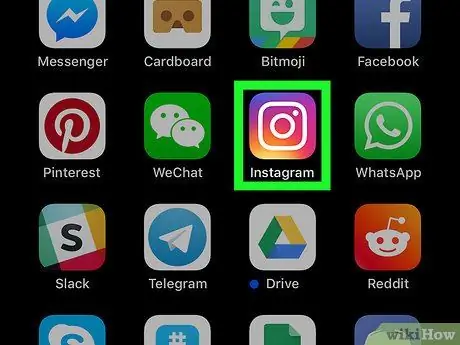
ขั้นตอนที่ 1. เปิดแอพ Instagram
ไอคอนเป็นสีชมพูและมีรูปกล้องสีขาว
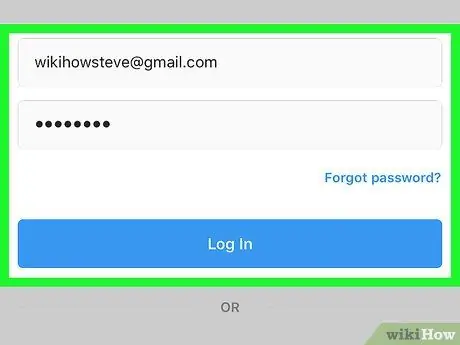
ขั้นตอนที่ 2 พิมพ์ข้อมูลเข้าสู่ระบบของคุณหากคุณไม่ได้ลงชื่อเข้าใช้บัญชีของคุณโดยอัตโนมัติ
หากคุณยังไม่มีบัญชี คุณสามารถสร้างบัญชีได้โดยคลิก “ลงทะเบียน”
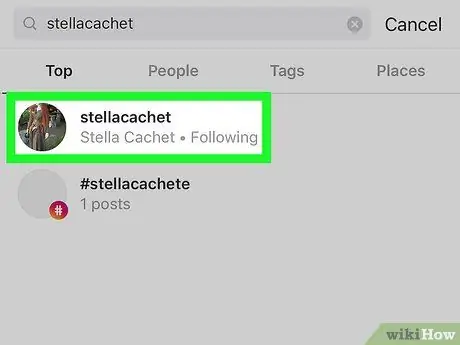
ขั้นตอนที่ 3 คลิกผู้ติดตามที่คุณต้องการตั้งค่าเพื่อไม่ให้เห็นโพสต์ของคุณ
หากต้องการค้นหาผู้ใช้ คุณสามารถใช้คุณลักษณะการค้นหาหรือคลิกชื่อของผู้ใช้ในหน้าฟีด
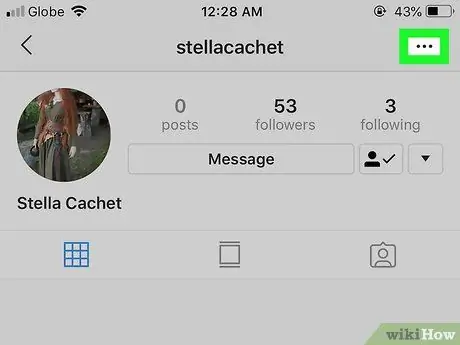
ขั้นตอนที่ 4. คลิกปุ่ม …
ที่มุมขวาบนของหน้าจอ
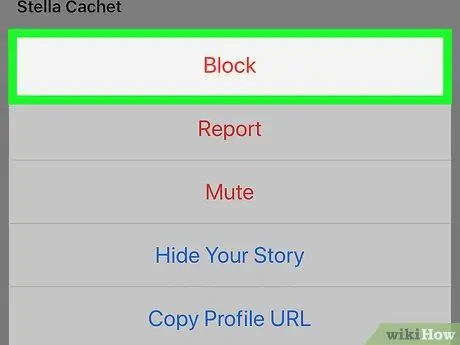
ขั้นตอนที่ 5. เลือกบล็อก
โปรไฟล์ การอัปโหลด และเนื้อหาเรื่องราวของคุณจะถูกบล็อกจากผู้ใช้รายนั้น






